משתמשי Windows רבים דיווחו על שגיאת Auto it בהפעלה של Windows. הודעת השגיאה מציגה נתיב. נתיב זה עשוי להשתנות ממשתמש למשתמש. ידוע כי השגיאה נגרמת על ידי תוכנה זדונית בשם ורוניקה. הודעת השגיאה המלאה אומרת -
שורה (קובץ:"C:\Google\Googleupdate.a3x")): שגיאה: שגיאה בפתיחת הקובץ.
אם אתה רואה שגיאה זו במערכת שלך, אל תדאג. במאמר זה בואו נבדוק דרכים שונות לתיקון הבעיה.
תוכן העניינים
תיקון 1: מחיקת מפתחות הרישום
1. פתח את תיבת הדו-שיח הפעלה באמצעות Windows+R
2. סוּג regedit ופגע להיכנס

3. בחלון UAC שנפתח ומבקש הרשאות, לחץ על כן
הערה:
עריכת הרישום עלולה להזיק למערכת אפילו בטעות הקטנה ביותר. מומלץ לקחת את הגיבוי של הרישום לפני שתמשיך. כדי לקחת גיבוי, בעורך הרישום -> עבור אל קובץ -> ייצוא -> שמור את קובץ הגיבוי שלך.
4. בחלון עורך הרישום, בסרגל החיפוש בחלק העליון, העתק והדבק את המיקום הבא
HKEY_LOCAL_MACHINE\SOFTWARE\Microsoft\Windows\CurrentVersion\Run
5. מהצד הימני, אתר ומחק את המקשים הבאים. כדי למחוק מפתח, לחץ לחיצה ימנית על המפתח ובחר לִמְחוֹק.
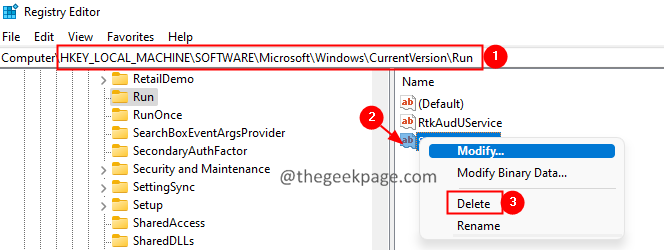
תיקון 2: הסר את AutoIt
1. פתח את תיבת הדו-שיח 'הפעלה' באמצעות המקשים Windows+R.
2. סוּג appwiz.cpl ולחץ להיכנס.

3. בחלון הפתיחה, אתר Auto It ולחץ על שלוש נקודות ליד זה.
4. הקלק על ה הסר את ההתקנה לַחְצָן.
5. עקוב אחר ההוראות שעל המסך והשלם את תהליך הסרת ההתקנה.
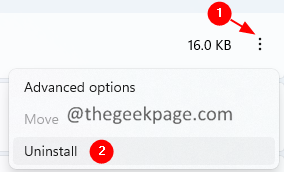
תיקון 3: הסר את AutoIt מהסקריפטים
1. הורד את הפעלה אוטומטית עבור Windows.
2. פתח את חלון הסייר, לחץ פעמיים על Autoruns64.exe
3. כעת, פתח את ההרצה האוטומטית, בשדה המסנן, הזן Autoit3, והקש Enter.
4. אתר את autoit תסריט ו מקש ימני על זה.
5. בחר את לִמְחוֹק אוֹפְּצִיָה.
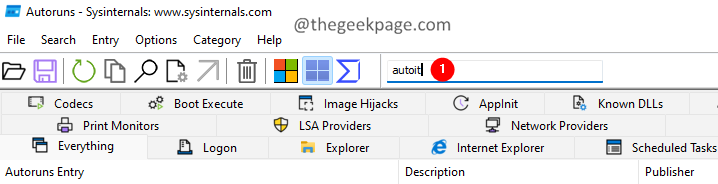
תיקון 4: אפס את Windows
1. פתח את תיבת הדו-שיח 'הפעלה' באמצעות המקשים Windows+R.
2. הקלד את הפקודה למטה והקש Enter.
ms-הגדרות: התאוששות
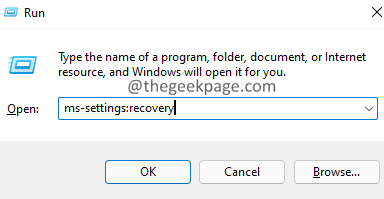
3. בחלון הפתיחה, לחץ על אפס את המחשב לַחְצָן.
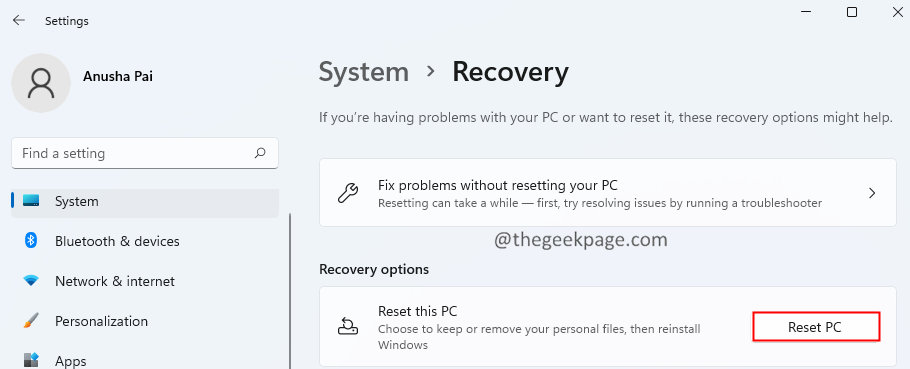
4. בחלון איפוס מחשב זה, לחץ על שמור על הקבצים שלי.
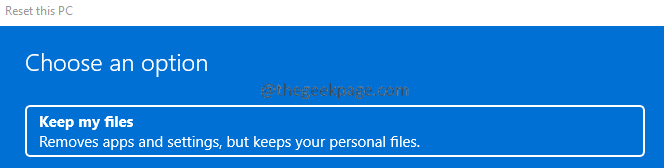
זה הכל.
אנו מקווים שמאמר זה היה אינפורמטיבי. אנא הגיבו והודיעו לנו על התיקון שעזר לכם להתגבר על שגיאה זו.
תודה שקראת.


